簡素化と一貫性を実現するために、Cisco SD-WAN ソリューションは Cisco Catalyst SD-WAN としてブランド名が変更されました。さらに、Cisco IOS XE SD-WAN リリース 17.12.1a および Cisco
Catalyst SD-WAN リリース 20.12.1 以降、次のコンポーネントの変更が適用されます。Cisco vManage から Cisco Catalyst SD-WAN Manager への変更、Cisco vAnalytics から Cisco Catalyst SD-WAN Analytics への変更、Cisco vBond から Cisco Catalyst SD-WAN Validator への変更、Cisco vSmart から Cisco Catalyst SD-WAN コントローラへの変更、および Cisco コントローラから Cisco Catalyst SD-WAN 制御コンポーネントへの変更。すべてのコンポーネントブランド名変更の包括的なリストについては、最新のリリースノートを参照してください。新しい名前への移行時は、ソフトウェア製品のユーザーインターフェイス更新への段階的なアプローチにより、一連のドキュメントにある程度の不一致が含まれる可能性があります。

(注)
|
Cisco IOS XE Catalyst SD-WAN リリース 17.2.1r を使用しているデバイスにのみ、この項で説明されているワークフローを使用します。以降のリリースについては、「Cloud OnRamp for SaaS, Cisco IOS XE Release 17.3.1a and Later」を参照してください。
この機能は、Cisco IOS XE Catalyst SD-WAN リリース 17.2.1r で完全に機能するベータ版としてリリースされ、プロビジョニング ワークフローが将来のリリースで変更される可能性がありました。このワークフローは Cisco IOS XE Catalyst SD-WAN リリース 17.3.1a で廃止され、Cisco IOS XE Catalyst SD-WAN デバイスおよび Cisco vEdge デバイスに対応する統合ワークフローに置き換えられました。
|
表 1. 機能の履歴
|
機能名
|
リリース情報
|
説明
|
|
Cloud OnRamp for SaaS、Cisco IOS XE Catalyst SD-WAN デバイス
|
Cisco IOS XE Catalyst SD-WAN リリース 17.2.1r
|
Cloud OnRamp for SaaS は Cisco IOS XE Catalyst SD-WAN デバイスで使用できますが、設定ワークフローは Cisco vEdge デバイスに適用されるワークフローとはまったく異なります。
この機能は、Cisco IOS XE Catalyst SD-WAN リリース 17.2.1r で完全に機能するベータ版としてリリースされています。プロビジョニング ワークフローは、将来のリリースで変更される可能性があります。
|
多くの組織は、ビジネスに不可欠な機能を Software-as-a-Service(SaaS)アプリケーションに依存しています。これらのクラウドベースのサービスには、Office365、Salesforce、Box などの、多くのサービスがあります。クラウドベースのサービスとして、これらの
SaaS アプリケーションは、インターネット接続を介して使用可能な独自のリモートサーバーと通信する必要があります。
リモートサイトでは、SaaS アプリケーションによって次のような特別な課題が発生する可能性があります。
-
パフォーマンス:ブランチオフィスなどのリモートサイトが、データセンターなどの一元化された場所を介して SaaS トラフィックをルーティングすると、パフォーマンスが低下し、遅延が発生してユーザー体験に影響を与えます。
-
ルーティングを最適化できない:ネットワーク管理者が、これらの SaaS アプリケーションのパフォーマンスを可視化できない場合や、SaaS トラフィックのルーティングをより効率的なパスに変更できない場合があります。
Cloud OnRamp for SaaS(旧称 CloudExpress サービス)は、これらの課題に対処します。これにより、特定の SaaS アプリケーションおよびインターフェイスを選択し、SD-WAN が指定されたインターフェイスを使用して各
SaaS アプリケーションのパフォーマンスが最も高いパスを決定できるようになります。たとえば、以下を有効にすることができます。
SD-WAN は各 SaaS アプリケーションの使用可能な各パスを継続的にモニターするため、1 つのパスで問題が発生した場合は、SaaS トラフィックを動的に調整して、より適切なパスに移動させることができます。
詳細については、『SD-WAN: Cloud OnRamp for SaaS Deployment Guide』を参照してください。
Cloud onRamp for SaaS を使用する一般的なシナリオ
SD-WAN を使用している組織の場合、通常、ブランチサイトはデフォルトで SaaS アプリケーション トラフィックを SD-WAN オーバーレイリンク経由でデータセンターにルーティングします。データセンターから、SaaS トラフィックは SaaS
サーバーに到達します。
たとえば、中央データセンターとブランチサイトがある大規模な組織で、従業員がブランチサイトで Office 365 を使用する場合があります。デフォルトでは、ブランチサイトの Office 365 トラフィックは、SD-WAN オーバーレイリンクを介して中央データセンターにルーティングされ、そこから
Office 365 クラウドサーバーにルーティングされます。
シナリオ 1:ブランチサイトにダイレクト インターネット アクセス(DIA)接続がある場合は、データセンターをバイパスしてその直接ルートを介して SaaS トラフィックをルーティングすることで、パフォーマンスを向上させることができます。
シナリオ 2:DIA リンクがあるゲートウェイサイトにブランチサイトが接続する場合、SaaS トラフィックがゲートウェイサイトの DIA を使用できるようにすることができます。
シナリオ 3:ハイブリッド方式。
シナリオ 1:ダイレクト インターネット アクセス リンクを介したクラウドアクセス
このシナリオでは、次の図に示すように、ブランチサイトに 1 つ以上のダイレクト インターネット アクセス(DIA)リンクがあります。
Cloud onRamp for SaaS を使用すると、SD-WAN は、DIA リンクまたは SD-WAN オーバーレイリンクを介して、各 SaaS アプリケーションに最適な接続を選択できます。最適な接続は、SaaS アプリケーションによって異なる場合があることに注意してください。たとえば、Office365
のトラフィックはある 1 つのリンクを介すると高速になり、Dropbox のトラフィックは別のリンクを介すると高速になる可能性があります。
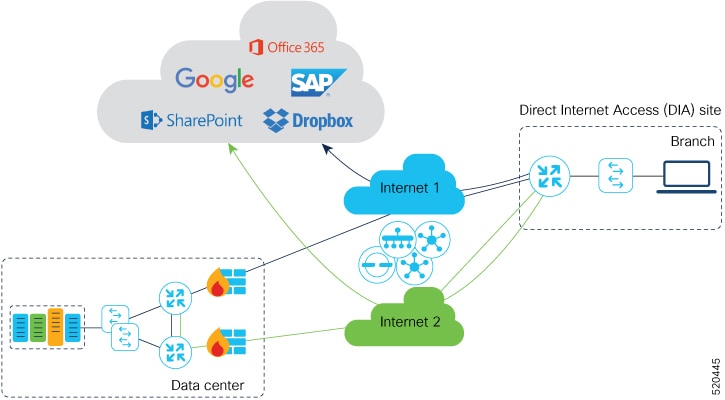
設定ワークフロー
ブランチサイト専用のプローブ機能テンプレートを作成し、Cloud onRamp for SaaS を使用するためのポリシーを設定します。
|
タスク
|
詳細
|
|
ブランチ サイト
|
|
1
|
ブランチサイトのプローブ機能テンプレートを作成します。
|
プローブ機能テンプレートで、次のようにパラメータを設定します。
-
[SaaS Mode]:[SaaS Branch]
-
[TLOCS]:[All DIA TLOC] または [TLOC List] を選択して、ドロップダウンメニューで TLOC の色を選択します。
-
[SaaS applications]:Cloud onRamp for SaaS のアプリケーションを指定します。
「プローブ機能テンプレートの作成」を参照してください。
|
|
2
|
ブランチサイトのデバイステンプレートで機能テンプレートを使用します。
|
デバイステンプレートの [Additional Templates] セクションの [Probes] フィールドで、前の手順で作成した機能テンプレートを選択します。
|
|
3
|
デバイステンプレートをブランチサイトに適用します。
|
|
|
ポリシー
|
|
4
|
ポリシーを作成します。
|
アプリケーション ルート ポリシーの一致条件で、クラウド SaaS アプリケーションを選択し、機能テンプレートの作成時に指定したものと同じアプリケーションを指定します。アクションとして [Cloud SLA] を選択します。
「Cloud onRamp for SaaS のポリシーの作成」を参照してください。
|
|
5
|
ポリシーをアクティブにします
|
以前に作成した機能テンプレートが適用されたブランチサイトにポリシーを適用します。
|
シナリオ 2:ゲートウェイサイトを介したクラウドアクセス
このシナリオでは、ブランチサイトにゲートウェイサイトへの直接接続が 1 つ以上あり、ゲートウェイサイトにインターネットへのリンクがあります。
Cloud onRamp for SaaS を使用すると、SD-WAN は、ゲートウェイサイトを介して、各 SaaS アプリケーションに最適な接続を選択できます。ブランチサイトが複数のゲートウェイサイトに接続している場合、異なるゲートウェイサイトを通過する場合でも、SD-WAN
は各 SaaS アプリケーションについて SaaS トラフィックがベストパスを使用するようにします。
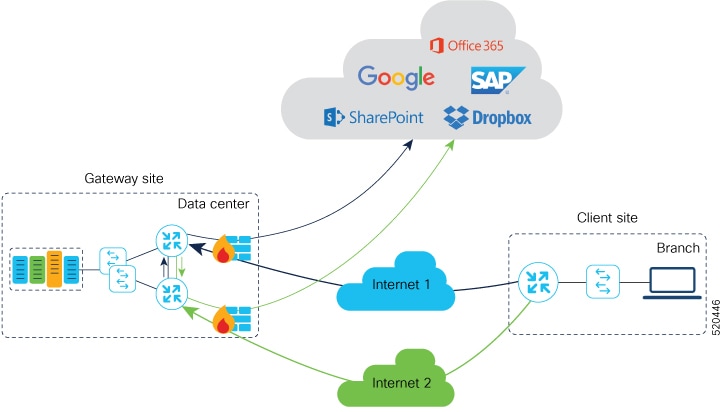
設定ワークフロー
ブランチサイトとゲートウェイサイトのプローブ機能テンプレートを作成し、Cloud onRamp for SaaS を使用するためのポリシーを設定します。
|
タスク
|
詳細
|
|
ブランチ サイト
|
|
1
|
ブランチサイトのプローブ機能テンプレートを作成します。
|
プローブ機能テンプレートで、次のようにパラメータを設定します。
「プローブ機能テンプレートの作成」を参照してください。
|
|
2
|
ブランチサイトのデバイステンプレートで機能テンプレートを使用します。
|
デバイステンプレートの [Additional Templates] セクションの [Probes] フィールドで、前の手順で作成した機能テンプレートを選択します。
|
|
3
|
デバイステンプレートをブランチサイトに適用します。
|
|
|
ゲートウェイサイト
|
|
4
|
ゲートウェイサイトのプローブ機能テンプレートを作成します。
|
-
ゲートウェイサイトが同一のルータとインターフェイスを使用していない限り、各ゲートウェイサイトには個別の機能テンプレートが必要です。
-
[SaaS Mode]:[SaaS Gateway]
[SaaS Gateway] を選択した後に、プローブを開始するインターフェイス名を指定します。このインターフェイスは、ゼロ以外の VPN にバインドする必要があります。
-
[SaaS applications]:Cloud onRamp for SaaS のアプリケーションを指定します。
「プローブ機能テンプレートの作成」を参照してください。
|
|
5
|
ゲートウェイサイトのデバイステンプレートで、前の手順で作成した機能テンプレートを使用します。
|
デバイステンプレートの [Additional Templates] セクションの [Probes] フィールドで、前の手順で作成した機能テンプレートを選択します。
|
|
6
|
デバイステンプレートをゲートウェイサイトに適用します。
|
|
|
ポリシー
|
|
7
|
ポリシーを作成します。
|
上記のタスク 4 の機能テンプレートと同じアプリケーションを指定します。
「Cloud onRamp for SaaS のポリシーの作成」を参照してください。
|
|
8
|
ポリシーをアクティブにします。
|
以前に作成した機能テンプレートが適用されたブランチサイトおよびゲートウェイサイトにポリシーを適用します。
|
シナリオ 3:ハイブリッドアプローチ
このシナリオでは、ブランチサイトには、ダイレクト インターネットアクセス(DIA)リンクと、インターネットへのリンクもあるゲートウェイサイトへのリンクの両方があります。
Cloud onRamp for SaaS を使用すると、SD-WAN は、DIA リンクまたはゲートウェイサイトを介して、各 SaaS アプリケーションに最適な接続を選択できます。
設定ワークフロー
ブランチサイトとゲートウェイサイトのプローブ機能テンプレートを作成し、Cloud onRamp for SaaS を使用するためのポリシーを設定します。
|
タスク
|
詳細
|
|
ブランチ サイト
|
|
1
|
ブランチサイトのプローブ機能テンプレートを作成します。
|
プローブ機能テンプレートで、次のようにパラメータを設定します。
-
[SaaS Mode]:[SaaS Branch]
-
[TLOCS]:[All DIA TLOC] または [TLOC List] を選択して、ドロップダウンメニューで TLOC の色を選択します。
-
[SaaS applications]:アプリケーションを指定します。
「プローブ機能テンプレートの作成」を参照してください。
|
|
2
|
ブランチサイトのデバイステンプレートで機能テンプレートを使用します。
|
デバイステンプレートの [Additional Templates] セクションの [Probes] フィールドで、前の手順で作成した機能テンプレートを選択します。
|
|
3
|
デバイステンプレートをブランチサイトに適用します。
|
|
|
ゲートウェイサイト
|
|
4
|
ゲートウェイサイトのプローブ機能テンプレートを作成します。
|
-
ゲートウェイサイトが同一のルータおよびインターフェイスを使用していない限り、各ゲートウェイサイトには個別の機能テンプレートが必要です。
-
[SaaS Mode]:[SaaS Gateway]
[SaaS Gateway] を選択した後に、プローブを開始するインターフェイス名を指定します。このインターフェイスは、ゼロ以外の VPN にバインドする必要があります。
-
[SaaS applications]:Cloud onRamp for SaaS のアプリケーションを指定します。
「プローブ機能テンプレートの作成」を参照してください。
|
|
5
|
ゲートウェイサイトのデバイステンプレートで、前の手順で作成した機能テンプレートを使用します。
|
デバイステンプレートの [Additional Templates] セクションの [Probes] フィールドで、前の手順で作成した機能テンプレートを選択します。
|
|
6
|
デバイステンプレートをゲートウェイサイトに適用します。
|
|
|
ポリシー
|
|
7
|
ポリシーを作成します。
|
上記のタスク 4 の機能テンプレートと同じアプリケーションを指定します。
「Cloud onRamp for SaaS のポリシーの作成」を参照してください。
|
|
8
|
ポリシーをアクティブにします。
|
以前に作成した機能テンプレートが適用されたブランチサイトおよびゲートウェイサイトにポリシーを適用します。
|

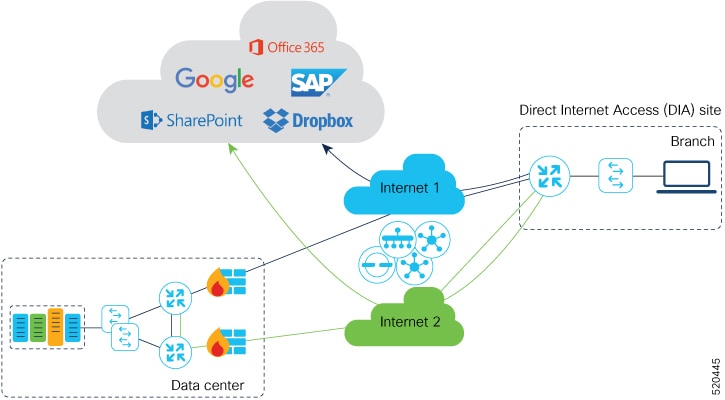
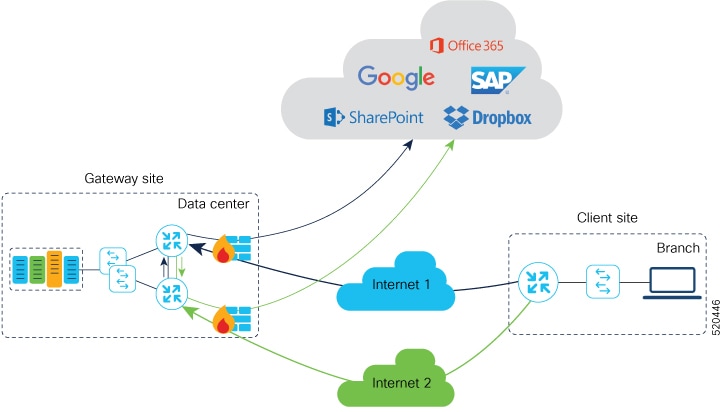
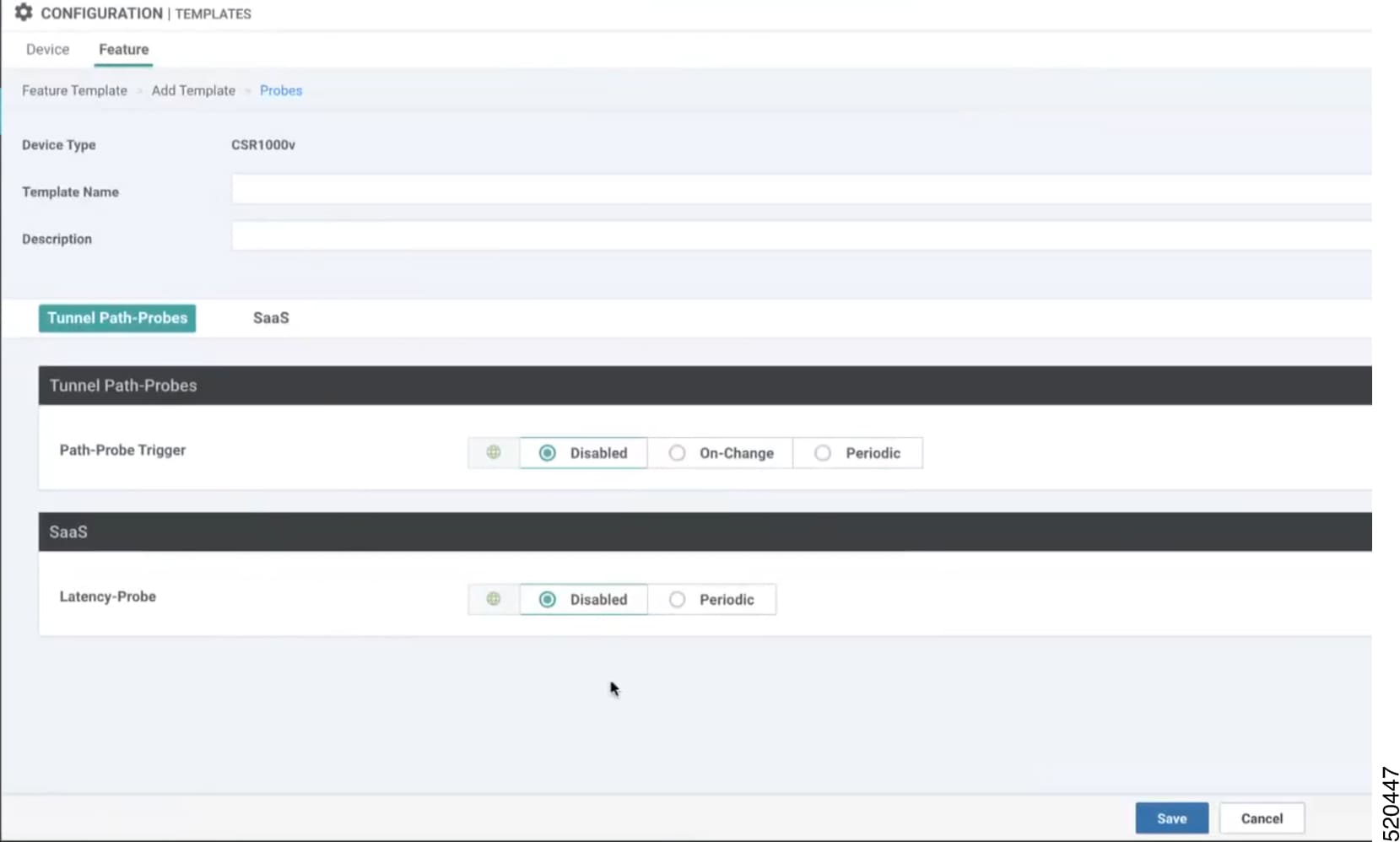
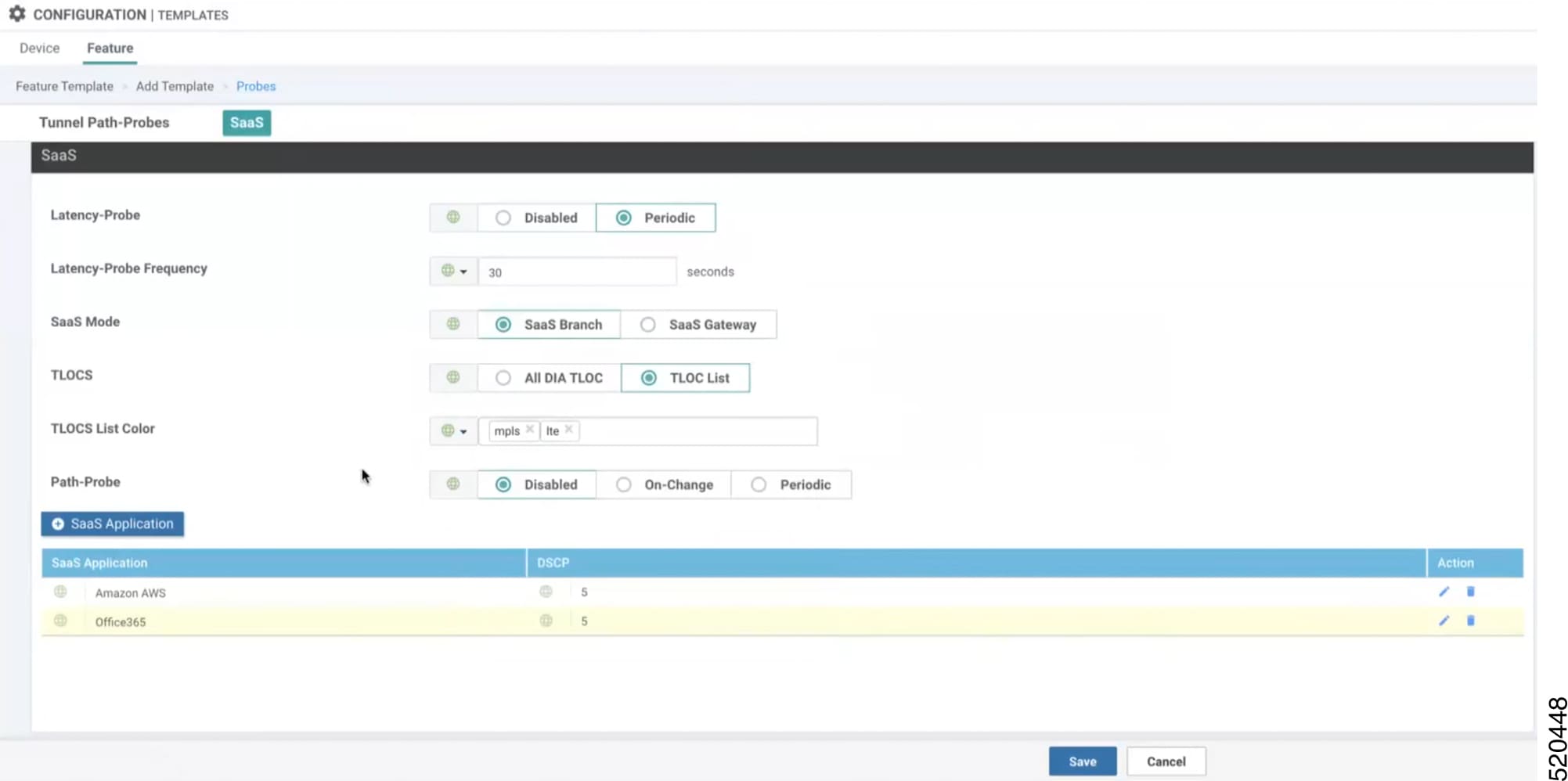
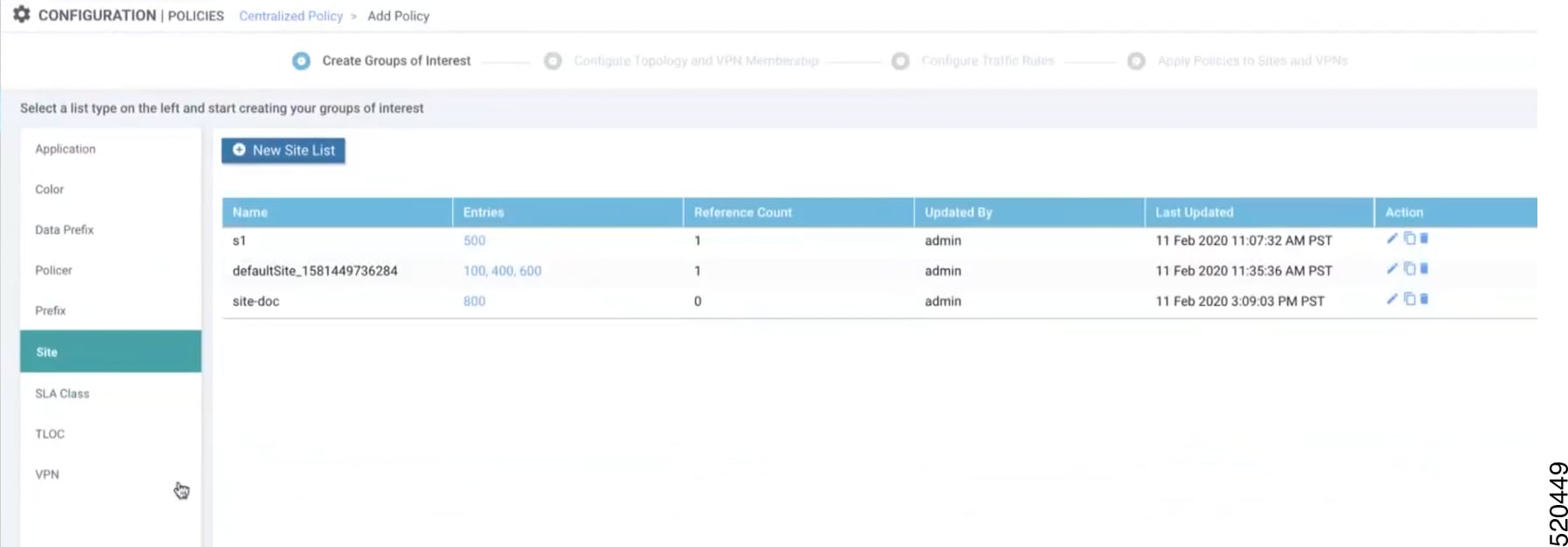
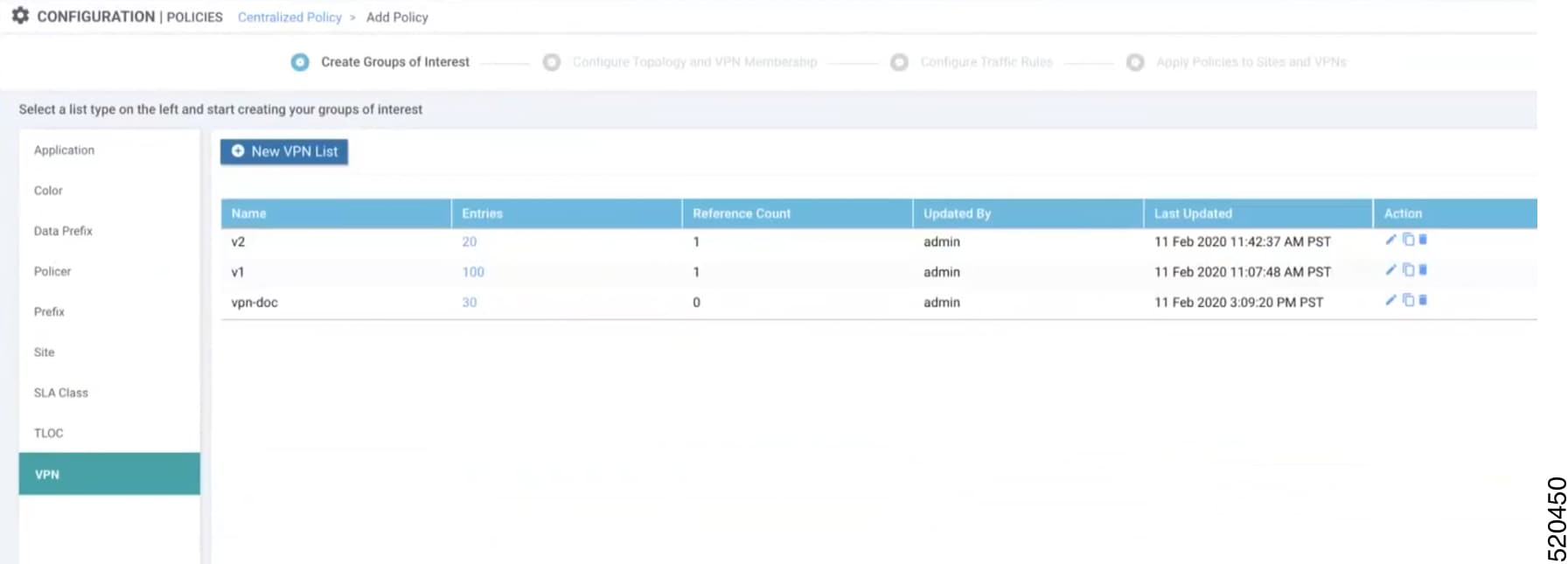
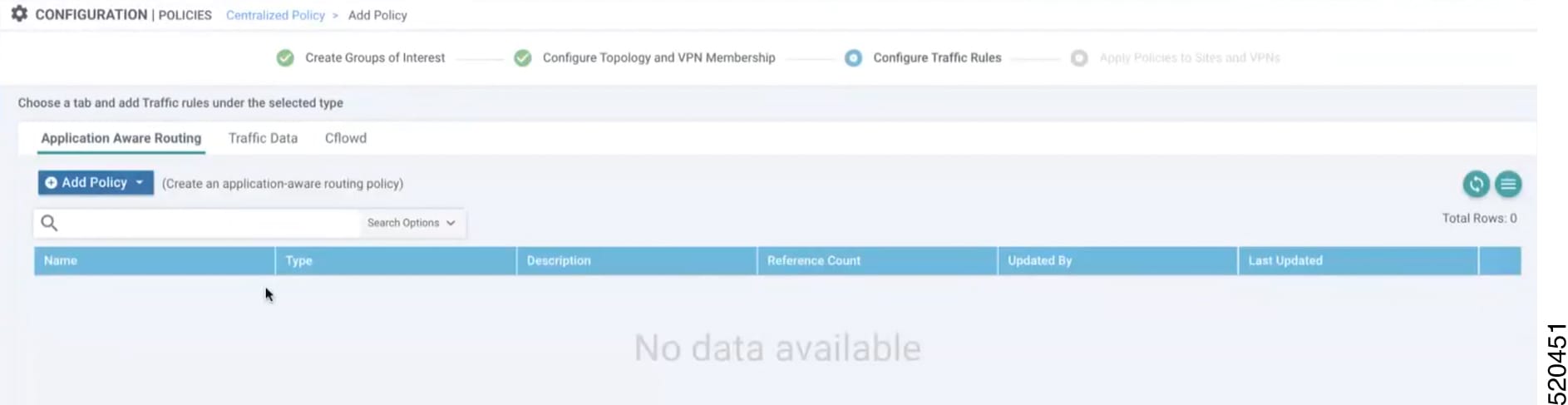
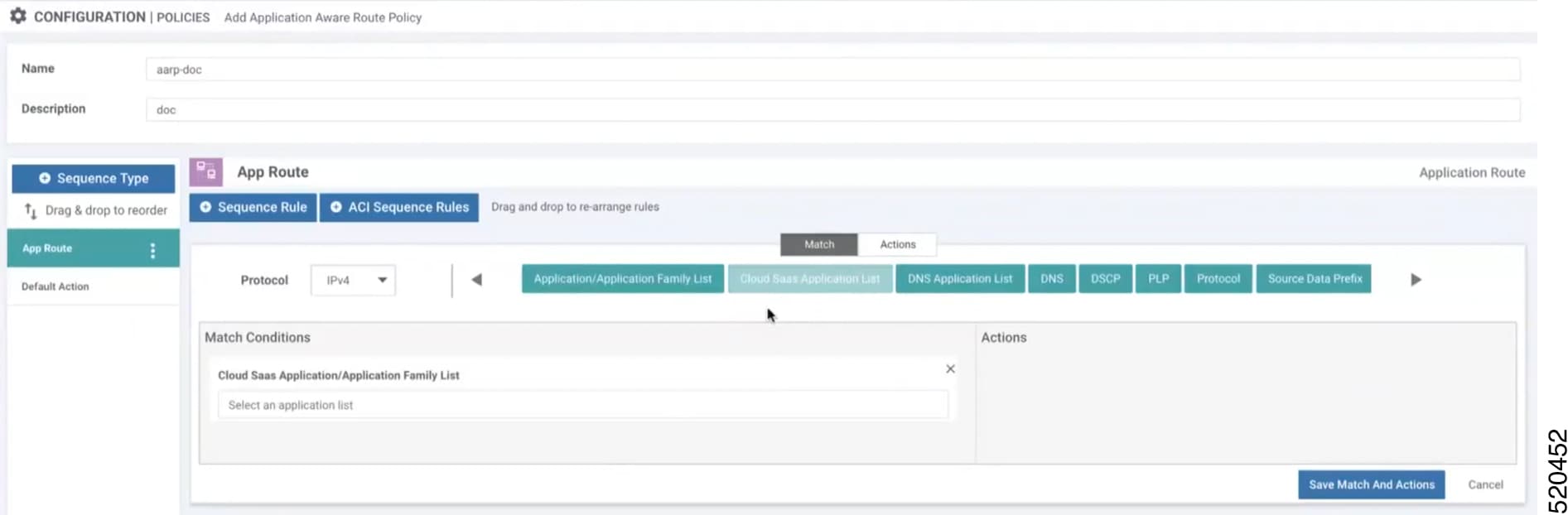
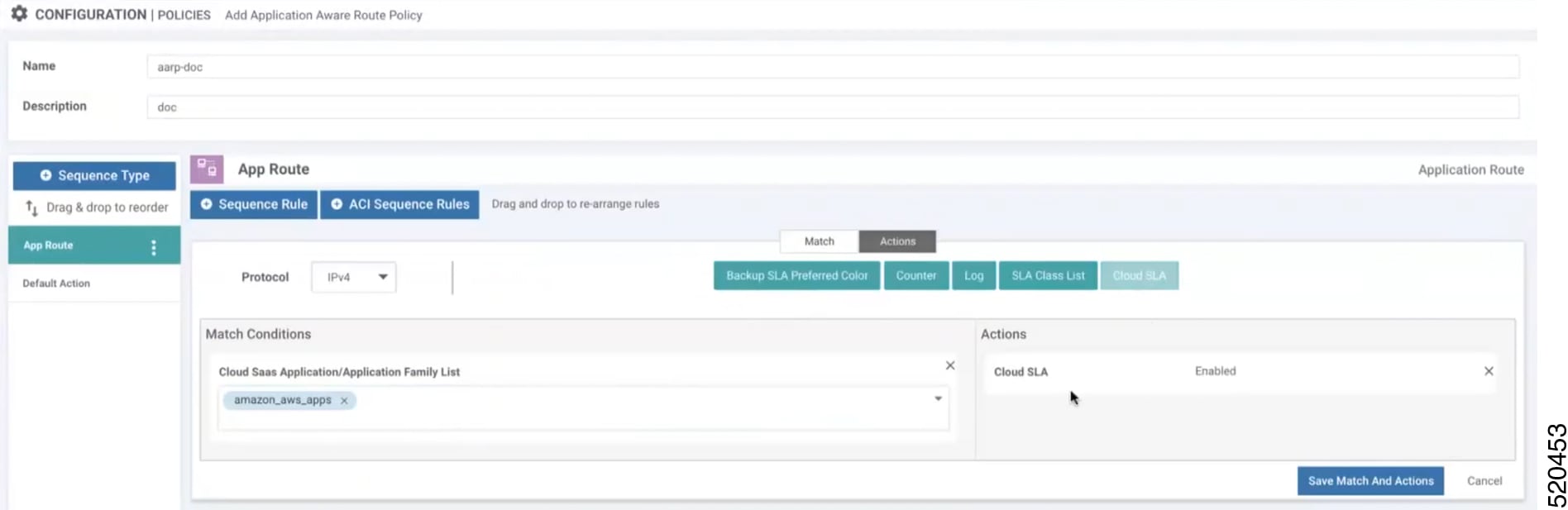
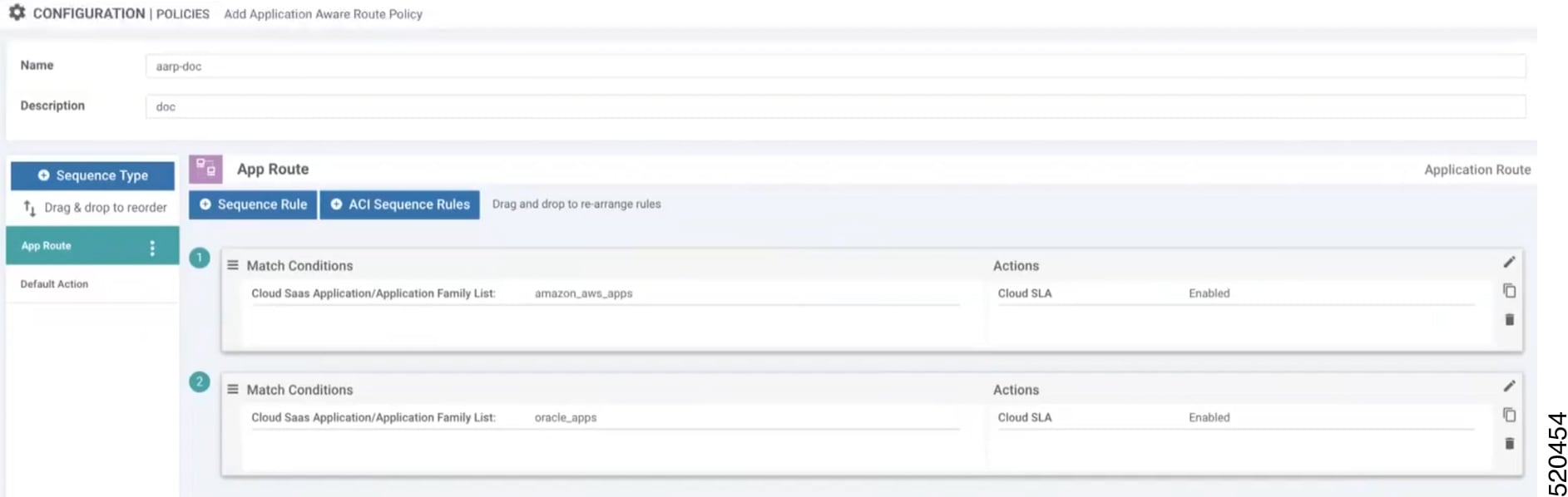
 フィードバック
フィードバック